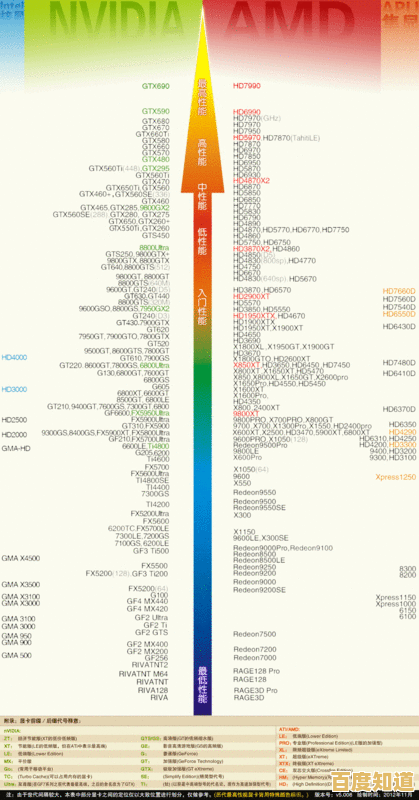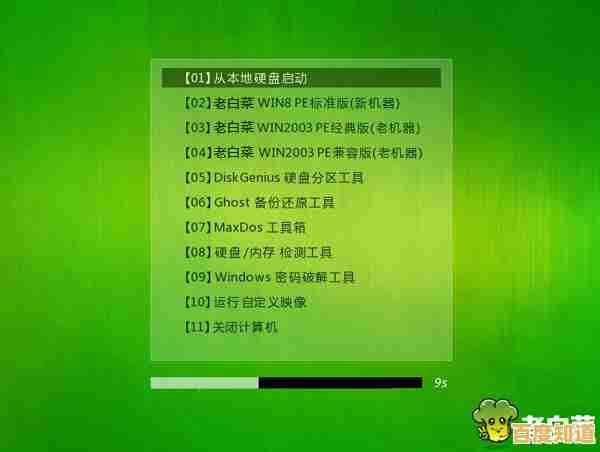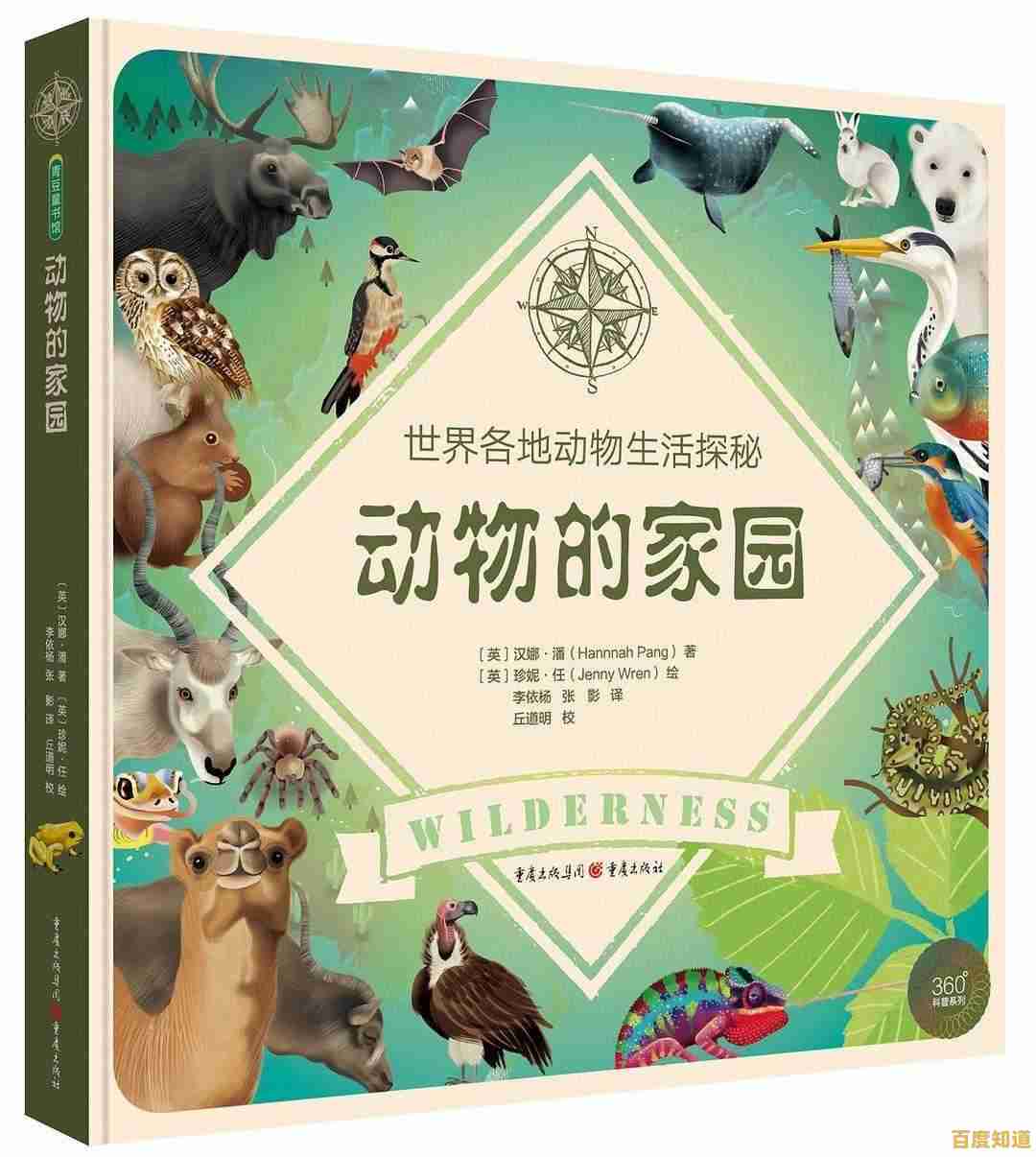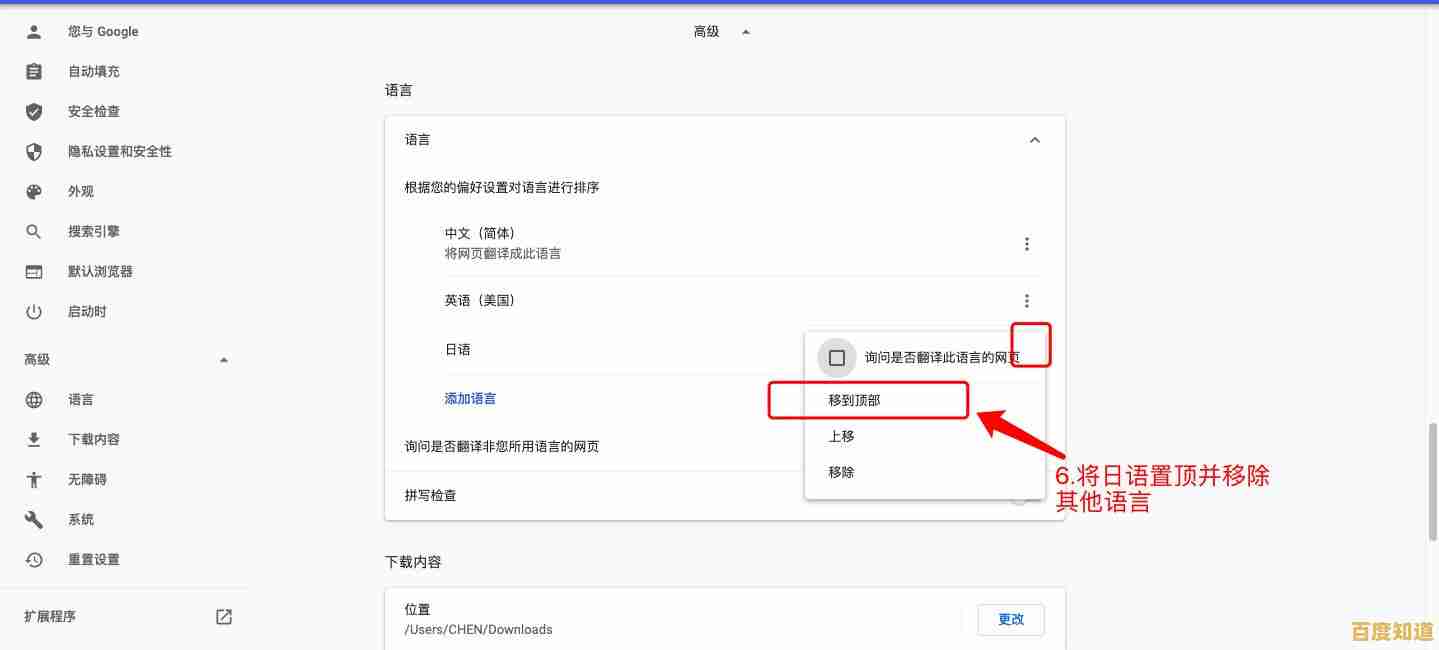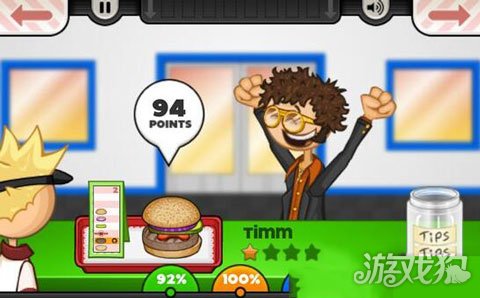小鱼教您如何利用Mac地址快速查询对应的IP地址
- 问答
- 2025-10-29 19:20:12
- 10
小鱼教您如何利用Mac地址快速查询对应的IP地址
(根据“小鱼教您如何利用Mac地址快速查询对应的IP地址”视频内容整理)
核心方法:在路由器管理界面中查看
最简单直接的方法就是登录您家或办公室的Wi-Fi路由器后台管理界面,因为所有连接到这个路由器的设备,它们的MAC地址和获得的IP地址的对应关系,都会在路由器上记录下来。
具体操作步骤:
-
找到路由器的管理地址:
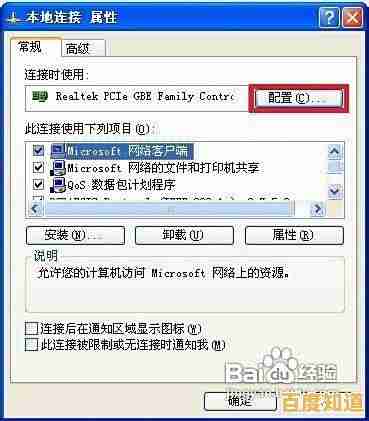
- 路由器的底部或侧面会贴有一张标签,上面写着“管理页面”或“IP地址”,
168.1.1或168.0.1,这个就是您需要在浏览器中输入的地址。
- 路由器的底部或侧面会贴有一张标签,上面写着“管理页面”或“IP地址”,
-
登录路由器后台:
- 打开电脑或手机的浏览器,在地址栏输入上一步找到的IP地址,然后按回车。
- 会弹出一个登录窗口,需要输入用户名和密码,这个密码同样可以在路由器底部的标签上找到(通常是admin/admin,或者admin/password),如果您修改过但忘记了,可能需要将路由器重置。
-
找到连接设备列表:
成功登录后,您需要找到一个名为“连接设备管理”、“DHCP客户端列表”、“已连接设备”或类似名称的菜单,这个菜单的位置因路由器品牌(如TP-LINK、小米、华为等)而异,可能需要稍微找一下。
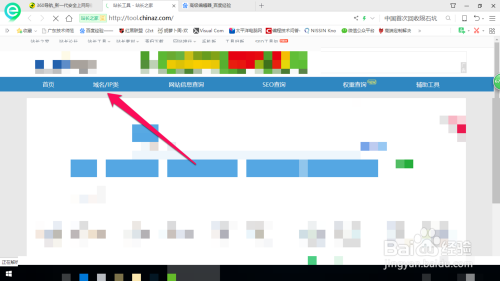
-
查询MAC地址与IP的对应关系:
- 点开这个列表,您会看到一个表格,表格里通常会明确列出所有当前连接到路由器的设备的“设备名称”、“MAC地址”和“IP地址”。
- 您只需在这个列表里找到您想查询的那个MAC地址,它旁边对应的就是该设备的IP地址了。
一个补充技巧:使用ARP命令(在Windows电脑上)
如果您想查的是和您在同一局域网内的某一台特定电脑的IP地址,并且您能在这台电脑上操作,还有一个更快捷的命令行方法。
- 同时按下键盘上的
Win + R键,打开“运行”对话框。 - 输入
cmd然后按回车,会打开一个黑色的命令提示符窗口。 - 在窗口中输入命令
arp -a然后按回车。 - 系统会列出一个列表,其中就包含了当前网络中其他设备的IP地址和它们对应的MAC地址,您可以在这里查找您需要的MAC地址及其IP。
重要提醒:
- 这个方法(尤其是ARP命令)通常只能查询到与您在同一局域网(比如同一个Wi-Fi下)的设备。
- 从网络外部或跨网络是无法通过MAC地址直接查询到IP地址的。
希望这个方法对您有帮助!
本文由邴合乐于2025-10-29发表在笙亿网络策划,如有疑问,请联系我们。
本文链接:http://xian.xlisi.cn/wenda/66560.html